现在的市场上的不少笔记本已经没有光驱或者台式机如果是组装的也不会带有,想安装系统,手上没有系统盘又不会U盘工具安装,那么我们就可以通过装机工具来重装,下面给大家讲讲电脑一键装机的方法吧。
1、首先我们把制作好的u盘启动盘插入电脑usb接口,接着重启电脑,进入u深度菜单页面,然后选取“【02】U深度Win8PE标准版(新机器)”选项,按下回车键确认。
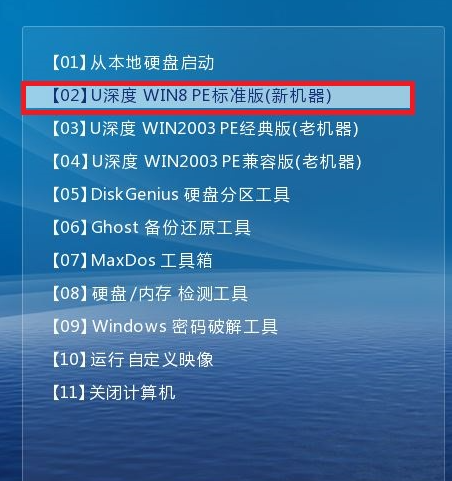
2、在u深度pe一键装机工具窗口中,点击“浏览”将原版系统安装包添加进来,在磁盘列表中选择c盘作为系统盘,点击确定即可。

3、在弹出的询问框中,采用默认设置,只需点击“确定”按钮即可。

电脑怎么重装系统出现乱码了
我们在给电脑重装系统后会遇到一些问题,有的用户在用U盘重装Win7系统的用户发现重装系统后桌面文字出现乱码不知道怎么办才好,本文就和大家聊聊电脑怎么重装系统出现乱码的情况吧.
4、接着只需耐心等待系统释放完成。

5、安装完成会询问是否重启计算机,单击“确定”。
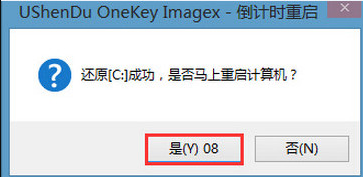
6、最后等待系统初始化重启进入桌面,表示电脑就安装完成了。

以上就是深度技术一键重装系统的操作步骤了,希望对大家有帮助。
以上就是电脑技术教程《深度一键重装系统详细教程》的全部内容,由下载火资源网整理发布,关注我们每日分享Win12、win11、win10、win7、Win XP等系统使用技巧!傻瓜式一键重装系统详细教程
虽然装系统方法有很多种,但是对于刚接触电脑的用户来说,都是相当困难,用户都想越简单越好,装机软件的一键重装系统就非常实用,本文就和大家分享傻瓜式一键重装系统详细教程吧.






